2023-07-09 183
win7软键盘怎么调出来
第一种方法,点击【开始】菜单,点击【运行】;
在运行框中输入"OSK",点击【确定】;
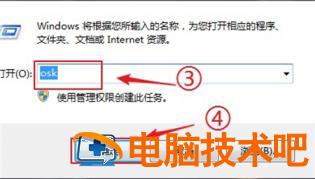
你会发现“软键盘”就弹出来了;

第二种方法,点击【开始】菜单,打开控制面板
查看方式中,选择【类别】,然后选择【轻松访问】
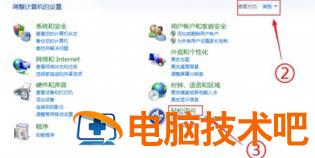
在轻松访问页面中,选择【轻松访问中心】
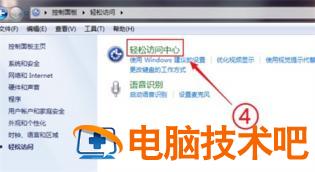
最后,在轻松访问中心中,我们选择【启动屏幕键盘】,就可以打开“软键盘”了。

以上就是win7软键盘怎么调出来的内容,希望可以帮到大家。
原文链接:https://000nw.com/7110.html
=========================================
https://000nw.com/ 为 “电脑技术吧” 唯一官方服务平台,请勿相信其他任何渠道。
系统教程 2023-07-23
电脑技术 2023-07-23
应用技巧 2023-07-23
系统教程 2023-07-23
系统教程 2023-07-23
软件办公 2023-07-11
软件办公 2023-07-11
软件办公 2023-07-12
软件办公 2023-07-12
软件办公 2023-07-12
扫码二维码
获取最新动态
